YouTubeの動画・音声をCDに焼く方法
音楽
まだまだ活用できるCDメディア

現在では多くの方がスマートフォンを持っていますし、携帯型音楽プレーヤーを持ち歩いている方もいます。したがってYouTubeの動画や音声ファイルを保存する先は、スマホや携帯型音楽プレーヤー、あるいはタブレットの場合が多くなっていると思います。あるいは、多くの動画や音源を保存して持ち歩くために、ポータブルハードディスクなどを携帯している方もいらっしゃるかもしれません。
しかし、ポータブルハードディスクなどの機器を使っていると、大容量を保存できるようになる代わりに、万が一壊れた時に保存した動画や音源が一気に失われてしまうリスクを背負うことになります。もちろん、バックアップ用のハードディスクを別に用意すれば良いのですが、そこまでするのは面倒だという人もいるでしょう。そこで選択肢として浮上するのが、CD(CD-Rなど)に小分けにして保存することです。
CDに向いているのは音楽です。CDには700MBしか入りませんので、大容量の動画を収納するには不向き。しかし、今でも音楽コンテンツがCDで売られていることからもわかるとおり、音源・音楽が対象であれば十分に実用的な容量だと言えます(もちろん、短い動画も収録可能です)。CDメディアは安価ですし、今ではポータブルCDプレイヤーも手に入れやすくなっているので、気軽に持ち歩くことができます。また、車に搭載されたCDプレイヤーを活用している方もいらっしゃるでしょう。CDはコピーを作ることも容易なので、取り回しにもあまり気を使う必要がありません。プリンターの中にはラベル印刷ができるものもあるので、オリジナルCDを作る楽しみもあります。
YouTubeに動画としてアップされたものであれば、Craving Explorerでmp3音源に変換して手軽に持ち歩くこともできます。もちろん、CDに焼くことも可能です。
Craving Explorerのインストール方法

まずは以下からダウンロードをしてください。
ダウンロードをしたら「ダウンローダー」が出るのでクリックします。

Craving Explorerのインストール画面に入ります。

「使用許諾契約書の同意」画面が出ますので、「同意」して次へ進みます。

「標準のインストール」を選び次へ進みます。

「インストール」ボタンを押します。

「Craving Explorerの起動」にチェックを入れて完了します。

デスクトップ上に「Craving Explorer」のアイコンが表示されます。こちらをクリックして起動しましょう。

このようにインストールは簡単にできます。
Craving Explorerの使い方
Craving Explorerの使い方はこちらにもございます。
Craving Explorerをクリックして起動します。検索ボックスにキーワードを入れて検索します(ここではYouTubeを選択)。

ツールバーの「ダウンロード」ボタンをクリックします。例えば「動画を保存→変換無しで保存」を選択します。

ダウンロードした動画は画面下から再生ができます。

このように簡単にYouTubeで動画ダウンロードができます。
ダウンロードした音声ファイルをCDに焼く
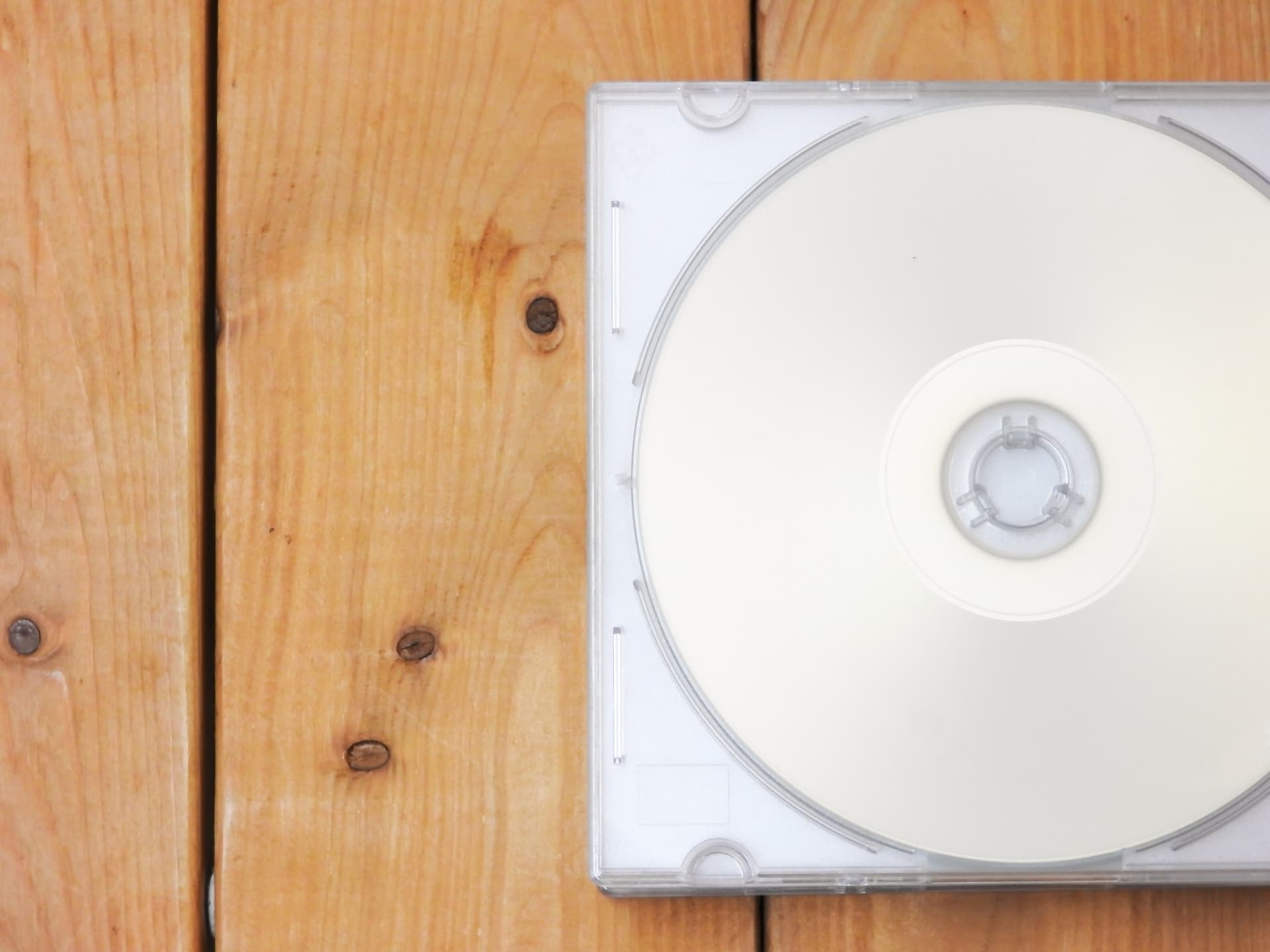
CDを焼く作業は、パソコンがあれば簡単にできます。ノートパソコンの中には光学ドライブが搭載されていないものもありますが、外付けドライブを買ってくれば大丈夫です。ただ、近年はスマホやタブレットは持っているけれどもパソコンを持っていない人も増えています。
最近では、USBメモリやSDカードなどからCD、DVD、BDにデータを焼くことができるマルチメディアコピーマシンも販売されています。パソコン不要なので、様々な活用法が考えられます。
音楽CDをダビングできるデバイスも販売されており、こちらもパソコンは不要です。音楽CDをCD-Rにコピーできるだけでなく、mp3形式でデータをUSBメモリやUSB接続MP3音楽プレーヤーに書き出すこともできます。また、音楽CDからスマホに直接録音できるデバイスも発売されています。